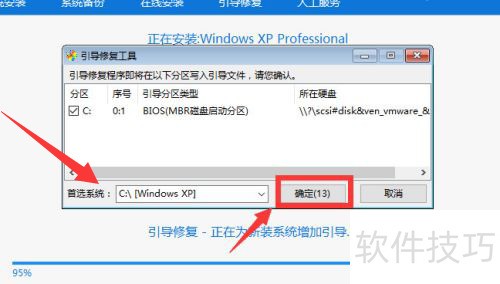如何重装Windows10系统?只需三个简单步骤即可完成,具体操作如下:
1、 点击更新与安全选项
2、 打开电脑,进入设置,选择更新与安全选项。
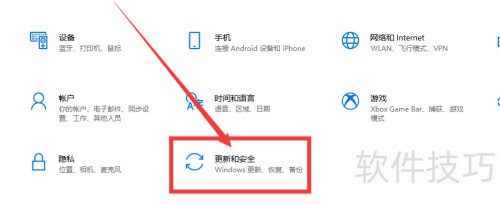
3、 轻触即启动
4、 从左侧选项里选择恢复,进入恢复界面后,点击开始按钮就能重置电脑。
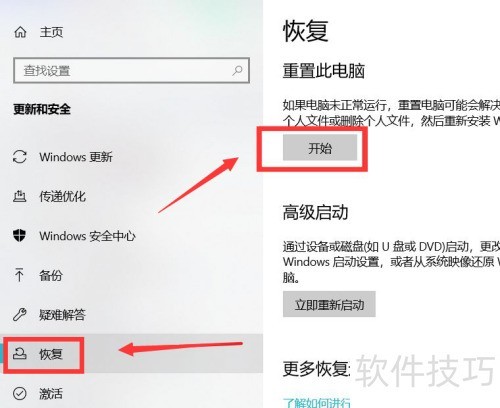
5、 确定清除全部内容吗?
6、 在弹出的界面里,选择删除全部内容的选项即可完成操作。
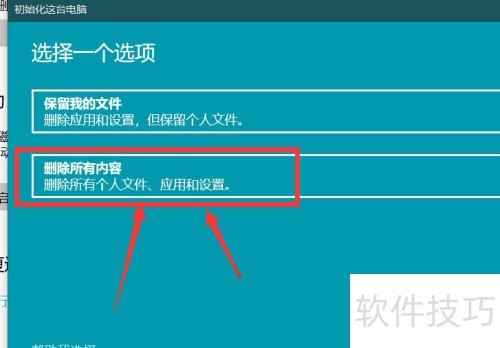
7、 选择本地重新进行安装
8、 删除全部内容后,进入安装Windows界面,选择本地重新安装即可完成操作。
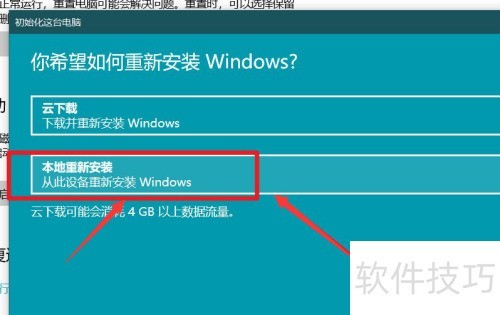
9、 请点击下一页
10、 确认选择无误后,点击下一页按钮继续。
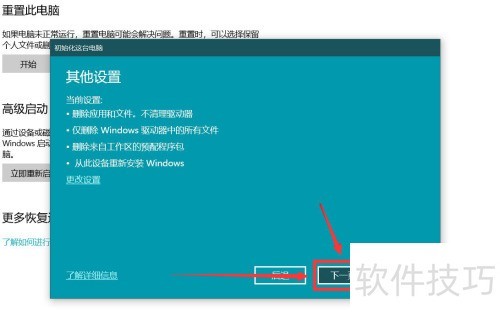
11、 自制是关键
12、 先备好一个8G空白U盘,打开系统重装软件进入界面,选择USB-HDD模式,点击开始制作。
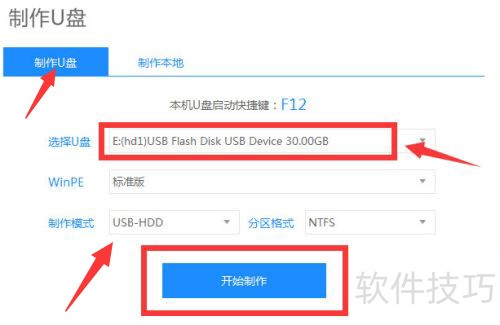
13、 挑选心仪的系统
14、 点击开始制作,选择新系统,再点开始制作按钮即可完成操作。
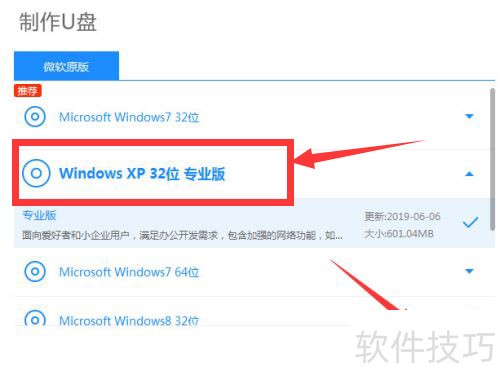
15、 点击以确认
16、 点击开始制作,弹出警告时选择确定即可。
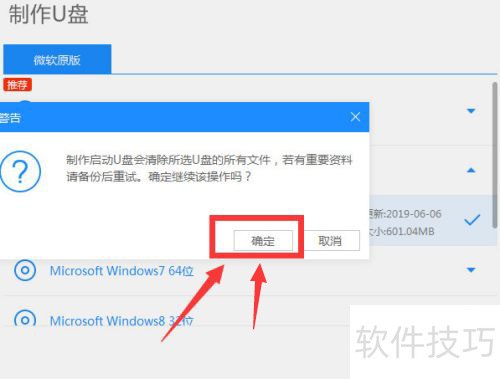
17、 待安装
18、 进入系统镜像下载与安装界面,需耐心等待下载安装完成。
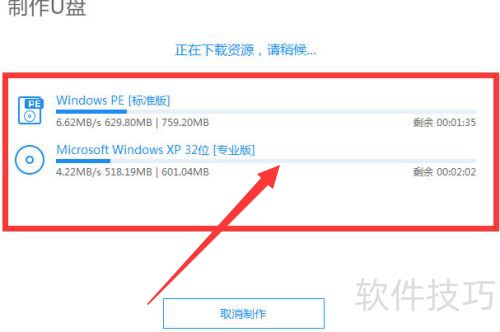
19、 重新启动计算机
20、 提示窗口出现时,表明新系统已安装完毕,此时重启电脑即可。
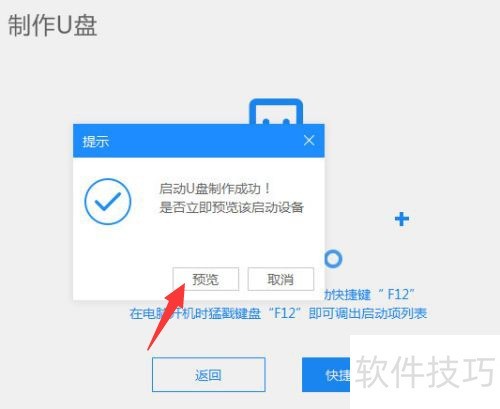
21、 挑选USB接口
22、 重启电脑,连续按下F12键进入启动菜单,用下箭头选中USB选项即可启动系统。
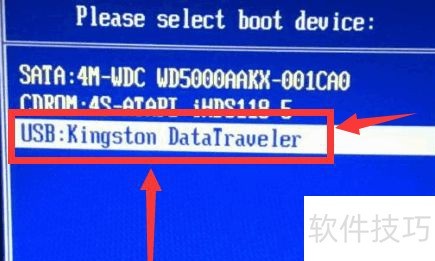
23、 请选择WindowsPE系统
24、 进入系统后,点击箭头选择WindowsPE新机型选项,即可到达桌面界面。
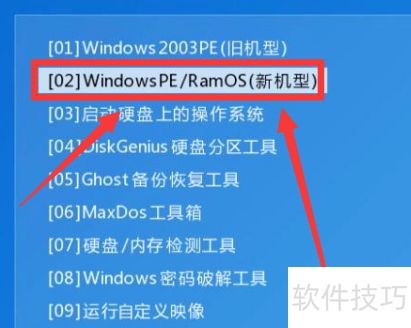
25、 安装系统映像文件
26、 进入电脑桌面,打开重装系统软件,点击开始,自动安装系统镜像文件即可完成操作。
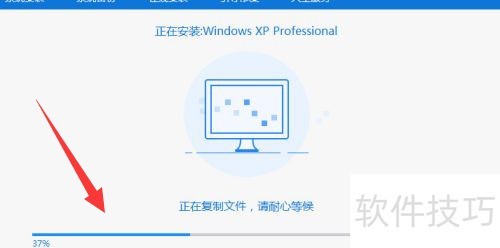
27、 请重新启动电脑
28、 安装完毕后,弹出引导修复工具窗口,按默认选项选择系统盘目标分区C盘,点击确定,再重启电脑,即可进入新系统桌面。